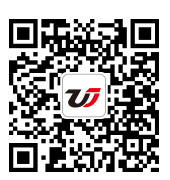Excel中動(dòng)態(tài)表頭的制作方法 excel表頭制作方法,前天剛學(xué)習(xí)了一個(gè)excel的新技術(shù)���,叫“excel表頭制作方法”授課老師對(duì)我們說,這一技術(shù)的專業(yè)全稱為“Excel中動(dòng)態(tài)表頭的制作方法 excel表頭制作方法”今天寶寶把這個(gè)技術(shù)分享給大家�,不用謝哦~
很多老師都用Excel來管理學(xué)校的各種表格(包括出勤表、加班表、工資表等等)�,這些表格的標(biāo)題基本上是由單位名稱加年份、月份和表格名稱組成的���。每隔一段時(shí)間打印這些表格時(shí)����,都要將所有表格標(biāo)題中的部分內(nèi)容(如單位名稱���、年份或月份)重新進(jìn)行更改,表格少還無所謂��,如果要改動(dòng)的表格數(shù)非常多����,操作時(shí)不僅繁瑣,而且容易出錯(cuò)�。如果我們能做一個(gè)動(dòng)態(tài)表頭,將所有標(biāo)題需要變動(dòng)的部分做成單元格的引用���,只要改動(dòng)一處�����,所有的標(biāo)題將一起跟著改變��,這樣就方便多了�����。
1��、制作表格標(biāo)題初始化界面
為了操作方便���,我們先插入一張新工作表��,命名為初始化��。在C7單元格中輸入請(qǐng)輸入單位名稱:的文字提示�����,這樣D7單元格可用于輸入單位名稱�。接下來右擊工具欄�,選擇窗體命令,打開窗體工具欄��。在C9單元格中輸入時(shí)間:�����,D9單元格用于顯示標(biāo)題中的年份。單擊窗體工具欄中的(微調(diào)框)按鈕����,在緊靠著D9單元格后繪制一個(gè)微調(diào)框?qū)ο蟆n愃频?����,在緊靠著F9單元格后面再繪制一個(gè)微調(diào)框用于調(diào)整表格標(biāo)題中的月份�����。在E9和G9單元格中分別輸入年和月字����,并設(shè)為右對(duì)齊�。
右擊微調(diào)框1,選擇設(shè)置控制格式命令��,此時(shí)會(huì)打開對(duì)象格式對(duì)話框��,切換到其中的控制選項(xiàng)卡����。在當(dāng)前值框中輸入一個(gè)默認(rèn)的年份如2005����,在最小值和最大值框中輸入年份的上限和下限���,步長為1����,在單元格鏈接框中輸入要顯示年份單元格的絕對(duì)地址如$D$9�,設(shè)置完成后,單擊(確定)按鈕�,這樣微調(diào)框1和D9單元格就鏈接好了。類似地�,可以將微調(diào)框2和F9單元格鏈接起來,要注意的是最大值和最小值受到月份本身的限制�����。
2�、設(shè)置表格標(biāo)題
打開加班記錄工作表,在表格標(biāo)題位置處輸入公式=初始化���!D7&&初始化��!D9&&"年"&&初始化�����!F9&&"月份"&&"加班記錄"����,按回車鍵(此時(shí)還不能看到最終效果),設(shè)置好標(biāo)題的格式�����。類似地����,只要稍作改變就可以將其他表格的標(biāo)題一一制作好���。
3�、調(diào)試表格標(biāo)題
以上操作完成后我們就可以來調(diào)試了����。回到初始化表中���,輸入學(xué)校名稱并選擇某年某月�����,此時(shí)返回到其他工作表中���,我們就可以看到完整的表格標(biāo)題了��。
大家不難發(fā)現(xiàn)�����,只要我們?cè)谝婚_始制作表格時(shí)將這些工作做好��,以后要更改標(biāo)題就可以一勞永逸了��。需要注意的是���,用日期函數(shù)也可以讓標(biāo)題根據(jù)系統(tǒng)時(shí)間自動(dòng)改變,但不方便調(diào)整到之前的某個(gè)年份或月份���。
以上就是Excel中動(dòng)態(tài)表頭的制作方法 excel表頭制作方法全部內(nèi)容了���,希望大家看完有所啟發(fā)�����,對(duì)自己的工作生活有所幫助���,想要了解更多跟Excel中動(dòng)態(tài)表頭的制作方法 excel表頭制作方法請(qǐng)關(guān)注我們文章營銷官網(wǎng)!
推薦閱讀
如何在excel表格中添加斜線表頭 excel表格表頭斜線 | 文軍營銷第一種:Excel表格添加斜線之對(duì)角線制作方法: 1�、單元格右鍵菜單–設(shè)置單元格格式—邊線,在左側(cè)的繪對(duì)角線即可,這樣就完成了excel表格中添加斜線的第一種情況。 如下圖所示: 圖1 第二種:Excel表格中添加斜線之多條斜線的制作方法 1����、調(diào)處繪圖工具:單擊 視圖 菜單,選擇工具欄,再選擇繪圖選項(xiàng)。 圖2 2���、調(diào)出繪圖工具后,選取直線�����。如何在表格中畫斜線 表格中的斜線如何添加 | 文軍營銷1.打開要插入表頭斜線的excel。選中文件,右擊鼠標(biāo),選擇打開方式為”micosoftexcel”�。 2.選中要添加斜線的表格,右擊鼠標(biāo),選擇“設(shè)置單元格式”。 3.在隨后彈出的單元格格式選項(xiàng)卡中,點(diǎn)擊切換到“邊框”模式,在邊框的下方可以看到兩種劃斜線的格式,選擇其中一種,一般選擇從左上角到右下角的斜線����。 4.然后設(shè)置斜線的...excel表格里畫斜線 excel表格畫斜線打字 | 文軍營銷1����、打開excel表格以后,我們?cè)贏1里畫一條斜線���。 2�����、我們選擇自選圖形中的直線,然后從A1的上角拉到下角,這樣一個(gè)斜線表頭就制作出來了�。 圖1 3����、然后我們?cè)谛本€表頭的每一個(gè)區(qū)域插入一個(gè)文本框,在文本框輸入需要的漢字內(nèi)容就可以了。 圖2 非常簡單我們就在excel表格里畫斜線表頭了,當(dāng)然這個(gè)是利用自選圖形工具制...怎么在excel中畫斜線 如何在excel中畫斜線 | 文軍營銷①首先,將首部單元格長和寬調(diào)整大一點(diǎn); ②單擊“開始”–>格式–>設(shè)置單元格格式,你也可以直接選中首部單元格,然后右鍵,在彈出的下拉列表中選擇“設(shè)置單元格格式”,然后進(jìn)入“邊框”,單擊“斜線”按鈕,然后確定; 怎么在excel中畫斜線 ③現(xiàn)在返回到工作表中我們可以看到表頭處出現(xiàn)了一條斜線�����。在里面輸入文字,如這里...怎么用excel制作表格 excel制作表格需要注意什么 | 文軍營銷excel制作表格需要注意什么 1.表格線寬度也會(huì)極大地影響閱讀者的心理����。要搭配使用粗細(xì)線。最簡便易行的方法就是細(xì)內(nèi)線+粗邊框(只需使用格式工具欄中的邊框按鈕兩次即可做到)���。全用粗線仿佛你在大喊大叫一樣,感覺很粗魯;而完全用細(xì)線又無法體現(xiàn)出表格的概念;而不用邊線會(huì)讓人覺得你的數(shù)據(jù)未經(jīng)過精雕細(xì)琢����。另外,大片...在excel單元格中輸入內(nèi)容 excel單元格輸入內(nèi)容 | 文軍營銷根據(jù)用戶的輸入習(xí)慣,例如要輸入一行表格表頭字段序號(hào)、姓名����、性別等。那么利用緊挨左手小拇指的【Tab】鍵來激活單元格比較快捷�����。而在計(jì)算數(shù)據(jù)時(shí),若要查看當(dāng)前公式并得到計(jì)算結(jié)果就可以采用第四種方法��。 除了直接輸入,還有雙擊單元格進(jìn)入編輯模式和定位在編輯欄中進(jìn)行輸入兩種方式,無論哪一種方式���。在編輯欄和單元格位置...
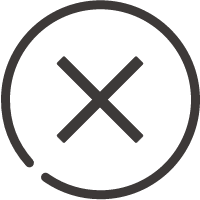

![]()
 400-685-0732(7x24小時(shí))
400-685-0732(7x24小時(shí)) 關(guān)注文軍
關(guān)注文軍